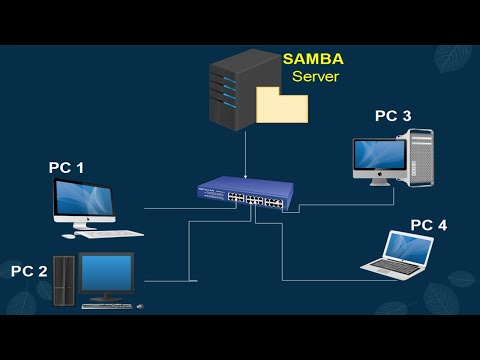Get-Command
Get-Command est l'une des applets de commande les plus utiles de PowerShell, car elle vous aidera à maîtriser PowerShell en vous permettant de rechercher certaines applets de commande. Certes, l’utilisation de Get-Command n’est pas très utile dans la mesure où elle ne fait que cracher toutes les commandes de PowerShell.

Get-Command –Name *IP*

Get-Command –Module NetTCPIP –Name *IP*

Obtenir de l'aide
Une fois que vous avez trouvé l'applet de commande que vous recherchez à l'aide de Get-Command, vous souhaitez connaître la syntaxe et savoir comment utiliser cette applet de commande spécifique. C'est là qu'intervient Get-Help. Si vous avez déjà utilisé la ligne de commande de Windows, vous avez probablement déjà fait quelque chose comme ceci:
ipconfig /?
Cela ne fonctionne pas dans PowerShell, car ce dernier utilise un espace pour séparer une commande de ses paramètres. Nous utilisons donc Get-Help et passons un nom d'applet de commande à Get-Help en tant que paramètre.
Get-Help Get-Process

Get-membre
Get-Member nous permet d'obtenir des informations sur les objets renvoyés par une applet de commande. Le problème avec get-member est le fait qu’il s’appuie sur la fonctionnalité de pipeline de PowerShell. Pour le démontrer, nous allons utiliser la cmdlet Get-Process.

Get-Process | Get-Member

Start-Process notepad.exe $NotepadProc = Get-Process -Name notepad $NotepadProc.WaitForExit() Start-Process calc.exe
Ce script lancera le bloc-notes, il affectera ensuite la sortie de «Get-Process –Name notepad» à la variable $ NotepadProc, puis nous appellerons la méthode WaitForExit sur $ NotepadProc, ce qui entraînera une pause du script jusqu'à la fermeture du bloc-notes, une fois celui-ci fermé. alors la calculatrice se lancera.
$ _ (Objet de pipeline actuel)
Bien qu'il ne s'agisse pas exactement d'une applet de commande, il s'agit de l'une des variables spéciales les plus utilisées dans PowerShell. Le nom officiel de $ _ est «l’objet de pipeline en cours». Il est utilisé dans les blocs de script, les filtres, la clause de processus des fonctions, where-object, foreach-object et les commutateurs. Cependant, il est plus facile d'expliquer avec un exemple, ce qui nous amène à notre prochaine et dernière cmdlet, Where-Object.
Où-objet
Where-Object fait exactement ce que cela ressemble, il sélectionne un objet en fonction de certains critères. Cela réunira $ _ et les propriétés que nous pouvons voir avec Get-Member. Pour illustrer cela, nous dirigerons la sortie de Get-Process dans l'applet de commande Where-Object.
Get-Process | Where-Object {$_.Name –eq “iexplore”}